摘要:想要将苹果手机更新至最新版本,需进入设置,点击“通用”选项,然后选择“软件更新”。在此过程中,详细步骤包括连接Wi-Fi,确保充足电量和储存空间,并尊重备份数据。更新时需注意,确保手机电量充足以避免中断更新,同时最好在Wi-Fi环境下进行以避免流量消耗。更新前建议备份重要数据以防丢失。跟随这些步骤和注意事项,可顺利更新至最新版本。
本文目录导读:
随着科技的不断发展,智能手机已成为我们日常生活中不可或缺的一部分,苹果手机因其出色的性能、稳定的系统和丰富的应用受到广大用户的喜爱,为了确保用户能够享受到最佳的手机体验,苹果公司会定期发布新的系统版本以优化功能、修复漏洞和提高性能,本文将详细介绍如何将苹果手机更新至最新版本,并提醒用户在更新过程中需要注意的事项。
准备工作
在更新苹果手机至最新版本之前,请确保您已完成以下准备工作:
1、备份重要数据:更新系统可能会导致手机数据丢失,因此请务必备份您的手机数据,如照片、联系人、短信等,您可以通过iTunes或iCloud进行备份。
2、检查手机电量:确保您的手机电量充足,避免在更新过程中因电量耗尽导致更新失败。
3、连接稳定的Wi-Fi网络:更新系统需要消耗较大的流量,建议您连接稳定的Wi-Fi网络以确保更新过程顺利进行。
更新苹果手机至最新版本的步骤
1、进入“设置”菜单:在主屏幕上找到“设置”应用并点击打开。
2、选择“通用”:在“设置”菜单中,找到并点击“通用”选项。
3、点击“软件更新”:在“通用”菜单中,找到并点击“软件更新”选项。
4、检查更新:系统会自动检查可用的更新,如果有新版本可用,系统会列出详细的更新内容。
5、下载并安装更新:点击“下载并安装”按钮,系统会自动下载更新并安装,在此过程中,请确保手机保持充足的电量并连接稳定的Wi-Fi网络。
6、等待安装完成:安装过程中,手机可能会重启数次,请耐心等待,不要断开手机与Wi-Fi网络的连接或进行其他操作。
7、验证更新:安装完成后,验证手机是否已成功更新至最新版本,您可以在“设置”菜单中的“通用”选项下查看当前系统版本。
更新过程中的注意事项
1、避免在充电时更新:虽然手机在充电时可以进行系统更新,但为了避免因充电过程中出现的未知问题导致更新失败,建议您在充电完成后再进行更新操作。
2、避免在飞行模式下更新:飞行模式下无法连接Wi-Fi或蜂窝数据,无法进行系统更新,请在连接稳定的Wi-Fi网络时进行更新操作。
3、注意手机存储空间:系统更新文件较大,请确保您的手机有足够的存储空间以完成更新。
4、更新过程中请勿进行其他操作:在系统更新过程中,请勿进行其他操作,如拔出手机SIM卡、断开网络连接等,以免导致更新失败。
5、更新后遇到的问题:如果在更新过程中遇到任何问题,如更新失败、手机无法开机等,请尝试重新连接Wi-Fi网络并重新进行更新操作,如果问题仍然存在,请联系苹果官方客服以获得帮助。
本文详细介绍了如何将苹果手机更新至最新版本,以及在更新过程中需要注意的事项,为了确保更新过程的顺利进行,请务必做好准备工作,遵循本文提供的步骤和注意事项进行操作,通过及时更新手机系统,您将享受到更优质的服务、更多的功能和更好的性能。


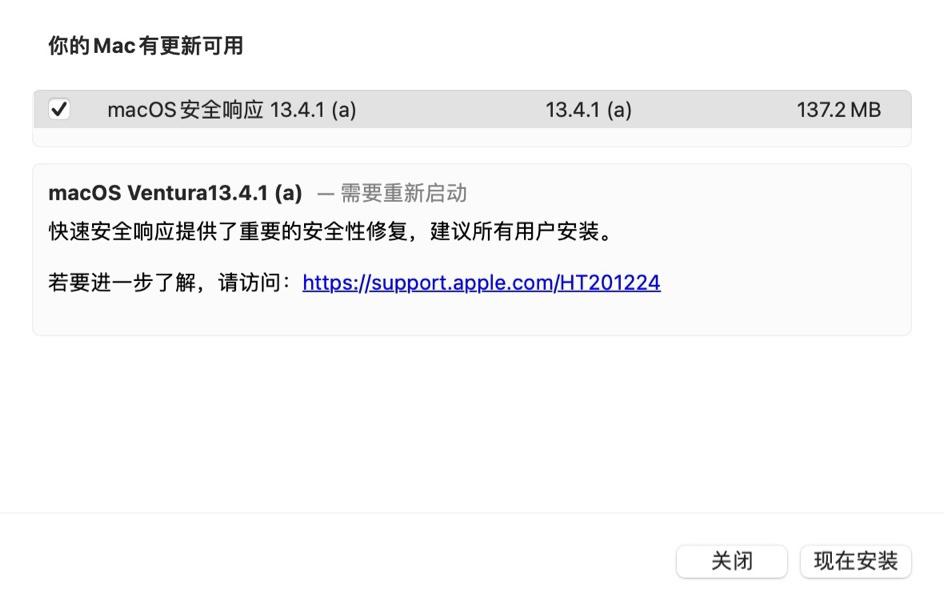
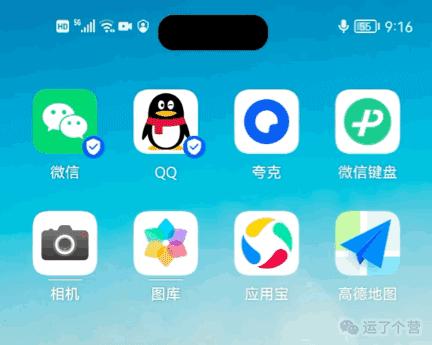
 京公网安备11000000000001号
京公网安备11000000000001号 京ICP备11000001号
京ICP备11000001号
还没有评论,来说两句吧...